Příklad slučování politik
V tomto příkladu si ukážeme a vysvětlíme:
•Jak aplikovat politiku na ESET Endpoint,
•Jak fungují příznaky a slučují se seznamy.
Uživatel Administrator chce docílit následujícího stavu:
•Zakázat pobočce San Diego přístup na webové stránky www.forbidden.uk, www.deny-access.com, www.forbidden-websites.ukwww.forbidden-website.com.
•Povolit Marketingovému oddělení přístup na stránky www.forbidden.uk, www.deny-access.com.
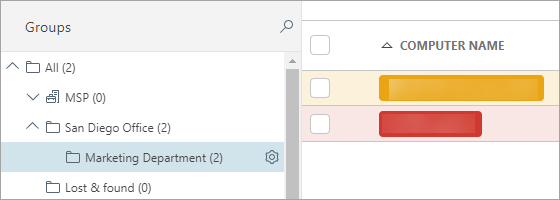
Administrator musí provést tyto kroky:
1.Administrator již má vytvořenou statickou skupinu San Diego office a Marketing department, která je jejím potomkem.
2.V hlavním menu v sekci Politiky vytvoří novou politiku:
i.Pojmenuje ji San Diego office.
ii.V sekci ![]() Nastavení vybere ESET Endpoint for Windows.
Nastavení vybere ESET Endpoint for Windows.
iii.Přejděte na Ochrany > Ochrana přístupu na web > Správa seznamu URL adres
iv.Kliknutím na možnost Změnit se u dané položky zvýrazní příznak ![]() (Použít).
(Použít).
v.V zobrazeném okně vybere Seznam blokovaných adres a klikne na tlačítko Změnit.
vi.Do seznamu přidá požadované adresy: www.forbidden.uk, www.deny-access.com, www.forbidden-websites.uk, www.forbidden-website.com. Uloží seznam blokovaných webových stránek.
vii. V sekci Přiřadit vybere statické skupiny San Diego Office a její podskupinu Marketing Department.
viii. Vytvoření politiky potvrdí kliknutím na tlačítko Dokončit.
Prostřednictvím této politiky zakázal administrátor přístup na definované stránky ze zařízení, která se nachází ve statické skupině San Diego office a Marketing department.
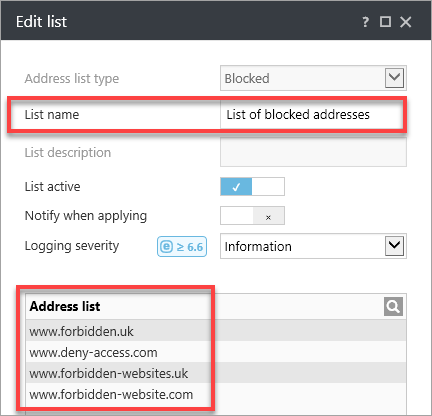
3.Pro povolení přístupu marketingovému oddělení na vybrané adresy musí administrátor vytvořit další politiku.
i.Pojmenujte ji Marketing department.
ii.V sekci ![]() Nastavení vybere ESET Endpoint for Windows.
Nastavení vybere ESET Endpoint for Windows.
iii.Přejděte na Ochrany > Ochrana přístupu na web > Správa seznamu URL adres
iv.Klikne na ikonu ![]() (Použít), vybere možnost přidat na začátek a klikne na tlačítko Změnit. Tím zajistí, že se při sloučení politik položky nepřepíší, ale přidají se na začátek existujícího seznamu.
(Použít), vybere možnost přidat na začátek a klikne na tlačítko Změnit. Tím zajistí, že se při sloučení politik položky nepřepíší, ale přidají se na začátek existujícího seznamu.
v.V zobrazeném okně vybere Seznam blokovaných adres a klikne na tlačítko Změnit.
vi.Do seznamu přidá požadované adresy: www.forbidden.uk, www.deny-access.com. Uloží seznam povolených webových stránek.
vii. V sekci Přiřadit vybere statickou skupinu Marketing Department.
viii. Vytvoření politiky potvrdí kliknutím na tlačítko Dokončit.
Prostřednictvím této politiky povolil administrátor přístup na definované stránky ze zařízení, která se nachází ve statické skupině Marketing department.
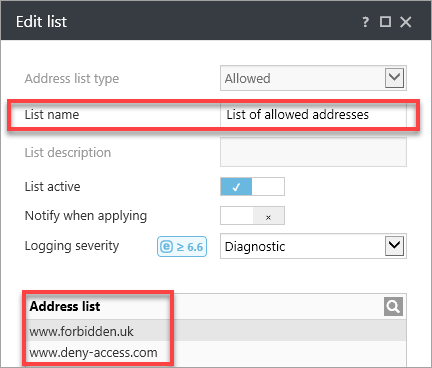
4.Výsledná konfigurace bude obsahovat seznam adres definovaný v politice San Diego office a seznam z politiky Marketing department. Otevřete ESET Endpoint Security a přejděte do Nastavení > Rozšířená nastavení > Ochrany > Ochrana přístupu na web > Správa seznamu URL adres. Následně se zobrazí konfigurace správy URL adres.
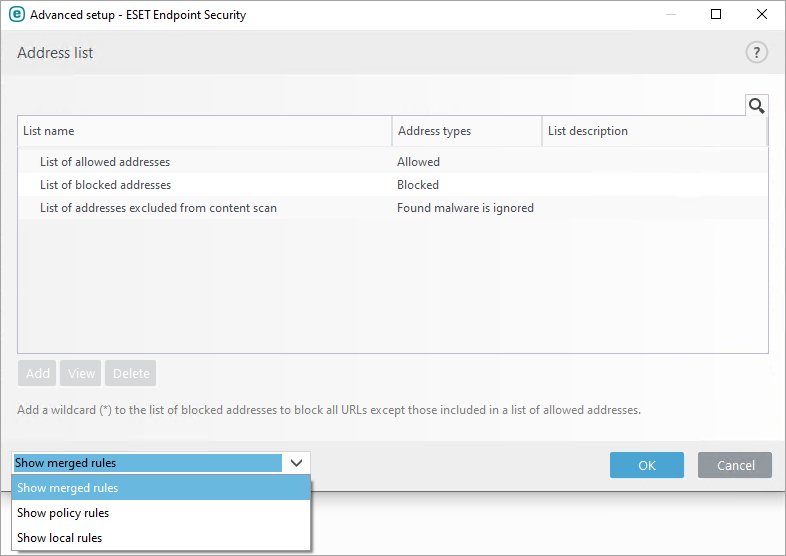
Výsledná konfigurace bude obsahovat:
1. Seznam adres z politiky San Diego Office.
2. Seznam adres z politiky Marketing Department.